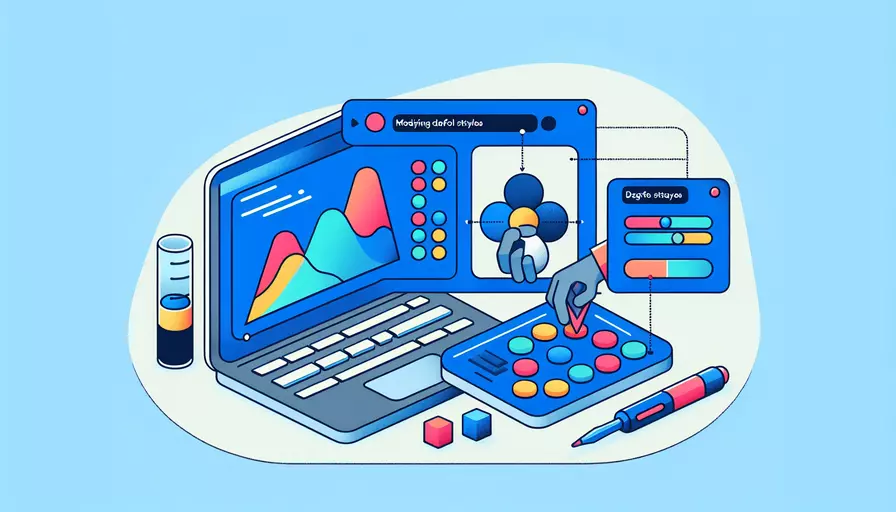
在Vue中修改默认样式有几种常见的方法。1、使用全局样式表,2、使用Scoped样式,3、使用CSS Modules,4、动态修改样式。接下来,我将详细解释这些方法,并提供示例和背景信息,帮助你更好地理解和应用这些技巧。
一、使用全局样式表
全局样式表是指在整个应用程序中都可以访问的样式。通过在项目的主入口文件(如main.js或App.vue)中引入全局样式表,可以覆盖默认样式。
// main.js
import Vue from 'vue'
import App from './App.vue'
import './assets/global.css'
new Vue({
render: h => h(App),
}).$mount('#app')
在global.css文件中定义样式:
/* global.css */
body {
margin: 0;
font-family: Arial, sans-serif;
}
这种方法适用于需要在整个应用中统一样式的情况。
二、使用Scoped样式
Scoped样式是Vue单文件组件的一部分,允许你仅在当前组件中应用样式,而不会影响其他组件。使用<style scoped>标签可以实现这一点。
<template>
<div class="example">
<p>这是一个示例文本。</p>
</div>
</template>
<style scoped>
.example {
color: blue;
}
</style>
在这个例子中,.example类的样式只会应用于当前组件,其他组件中使用相同类名的元素不会受到影响。
三、使用CSS Modules
CSS Modules是一种CSS文件的模块化方案,默认会将样式的作用范围限制在当前模块。你可以在Vue项目中使用它们来实现更好的样式隔离。
首先,安装必要的依赖:
npm install --save-dev css-loader vue-style-loader
然后,在Vue组件中使用CSS Modules:
<template>
<div :class="$style.example">
<p>这是一个示例文本。</p>
</div>
</template>
<style module>
.example {
color: green;
}
</style>
在这个例子中,样式将被自动生成一个唯一的类名,避免与其他组件的样式冲突。
四、动态修改样式
你可以在Vue组件中使用动态绑定来修改样式,例如使用v-bind指令或计算属性。
<template>
<div :style="dynamicStyle">
<p>这是一个示例文本。</p>
</div>
</template>
<script>
export default {
data() {
return {
dynamicStyle: {
color: 'red',
fontSize: '20px'
}
}
}
}
</script>
你还可以根据条件动态修改样式:
<template>
<div :class="{'active': isActive}">
<p>这是一个示例文本。</p>
</div>
</template>
<script>
export default {
data() {
return {
isActive: true
}
}
}
</script>
<style>
.active {
color: orange;
}
</style>
在这个例子中,isActive的值决定了active类是否被应用。
总结
在Vue中修改默认样式的方法包括:1、使用全局样式表;2、使用Scoped样式;3、使用CSS Modules;4、动态修改样式。每种方法都有其适用的场景和优缺点。全局样式表适用于需要在整个应用中统一样式的情况,Scoped样式和CSS Modules提供了更好的样式隔离,而动态修改样式则适用于根据条件动态改变样式的需求。根据你的具体需求选择合适的方法,可以帮助你更高效地管理和修改样式。
相关问答FAQs:
1. 如何修改Vue组件的默认样式?
要修改Vue组件的默认样式,你可以使用以下几种方法:
- 使用内联样式:在组件的模板中使用
style属性来直接定义样式。例如:
<template>
<div style="color: red;">这是一个红色的文本</div>
</template>
- 使用
class属性:在组件的模板中使用class属性来添加自定义的CSS类。然后,在全局CSS文件中或者组件的样式文件中定义该类的样式。例如:
<template>
<div class="custom-text">这是一个自定义文本</div>
</template>
/* 全局CSS文件中或者组件的样式文件中 */
.custom-text {
color: blue;
}
- 使用CSS模块:如果你正在使用Vue的单文件组件,你可以使用CSS模块来为组件的样式添加命名空间。这样可以避免全局样式冲突的问题。例如:
<template>
<div class="custom-text">这是一个自定义文本</div>
</template>
<style module>
.custom-text {
color: green;
}
</style>
以上是几种常见的修改Vue组件默认样式的方法。你可以根据具体的需求选择适合你的方法。
2. 如何修改Vue应用的全局样式?
要修改Vue应用的全局样式,你可以按照以下步骤进行操作:
- 在Vue项目的根目录中,找到
src/assets文件夹(如果不存在,可以创建一个)。 - 在
assets文件夹中创建一个css文件夹,用于存放全局样式文件。 - 在
css文件夹中创建一个global.css文件(或者你喜欢的其他名称)。 - 在
global.css文件中编写你想要的全局样式。例如:
body {
background-color: #f5f5f5;
font-family: Arial, sans-serif;
}
- 打开
src/main.js文件,添加以下代码来引入全局样式:
import './assets/css/global.css';
现在,你的Vue应用将会使用你定义的全局样式。
3. 如何覆盖Vue组件库的默认样式?
当你使用第三方的Vue组件库时,你可能想要修改一些组件的默认样式。为了实现这个目标,你可以采取以下步骤:
- 在Vue项目的根目录中,找到
src/assets文件夹(如果不存在,可以创建一个)。 - 在
assets文件夹中创建一个css文件夹,用于存放覆盖样式文件。 - 在
css文件夹中创建一个override.css文件(或者你喜欢的其他名称)。 - 在
override.css文件中编写你想要覆盖的组件样式。例如,如果你想要覆盖按钮组件的默认样式,可以这样写:
/* .btn 是按钮组件的类名 */
.btn {
background-color: red;
color: white;
border-radius: 5px;
}
- 打开
src/main.js文件,在引入Vue组件库之前,添加以下代码来引入覆盖样式:
import './assets/css/override.css';
现在,你的Vue组件库的样式将会被你自定义的覆盖样式所取代。记住,如果你需要覆盖多个组件的样式,可以在override.css文件中添加相应的样式规则。
文章标题:vue如何修改默认样式,发布者:飞飞,转载请注明出处:https://worktile.com/kb/p/3624522

 微信扫一扫
微信扫一扫  支付宝扫一扫
支付宝扫一扫 